3 طرق لإرسال واستقبال رسائل الوسائط المتعددة MMS عبر شبكة WiFi
تم إنشاء خدمة رسائل الوسائط المتعددة أو خدمة الرسائل متعددة الوسائط على غرار خدمة الرسائل القصيرة ، للسماح للمستخدمين بإرسال محتوى الوسائط المتعددة. كانت طريقة ممتازة لمشاركة الوسائط مع أصدقائك وعائلتك حتى ظهور مثل WhatsApp و Snapchat و Instagram و Facebook وغيرها الكثير. منذ ذلك الحين ، انخفض استخدام رسائل الوسائط المتعددة بشكل كبير. على مدى السنوات القليلة الماضية ، اشتكى العديد من المستخدمين من صعوبات أثناء إرسال واستقبال رسائل الوسائط المتعددة على أجهزتهم التي تعمل بنظام Android. يحدث ذلك بشكل كبير بسبب مشكلات التوافق الخاصة بخدمة الشيخوخة هذه مع جهازك المحدث.
في معظم هواتف Android ، هناك إمكانية للتبديل تلقائيًا من WiFi إلى بيانات الجوال ، أثناء إرسال أو استقبال رسائل الوسائط المتعددة. يتم إعادة الشبكة إلى WiFi بمجرد انتهاء هذه العملية. لكن هذا ليس هو الحال مع كل هاتف محمول في السوق اليوم.
- في كثير من الحالات ، يفشل الجهاز في إرسال أو استقبال الرسائل عبر WiFi ولا يتحول إلى بيانات الجوال. ثم يعرض إشعار “فشل تنزيل الرسالة“.
- بالإضافة إلى ذلك ، هناك احتمال أن يتغير جهازك إلى بيانات الجوال ؛ ولكن بحلول الوقت الذي تحاول فيه إرسال أو استقبال رسائل الوسائط المتعددة ، تكون قد استهلكت جميع بيانات هاتفك المحمول. في مثل هذه الحالات أيضًا ، ستتلقى نفس الخطأ.
- لقد لوحظ أن هذه المشكلة تستمر في الغالب في أجهزة Android ، وأكثر من ذلك بعد “تحديث Android 10”.
- كما لوحظ أن المشكلة موجودة بشكل أساسي على أجهزة “Samsung”.
يقول الخبراء إنهم حددوا المشكلة ويتخذون إجراءات لحلها.
لكن ، هل ستنتظر كل هذا الوقت؟
لذا ، يجب أن تتساءل الآن “هل يمكنني إرسال واستقبال رسائل MMS عبر WiFi؟”.
حسنًا ، من الممكن مشاركة رسائل الوسائط المتعددة عبر شبكة WiFi على هاتفك ، إذا كان مشغل شبكة الجوال يدعمها. والخبر السار هو أنه يمكنك مشاركة رسائل الوسائط المتعددة عبر شبكة wi-fi ، حتى إذا كان مشغل شبكة الجوال لا يدعمها. سوف تتعلم عنها لاحقًا في هذا الدليل.
إذا كنت تواجه مشكلات أثناء إرسال و / أو استقبال رسائل الوسائط المتعددة عبر شبكة WiFi على هاتف Android ، فلدينا الحل لذلك. في هذا الدليل ، سنشرح كل ما تحتاج إلى معرفته حول كيفية إرسال أو استقبال رسائل الوسائط المتعددة عبر شبكة Wi-Fi.
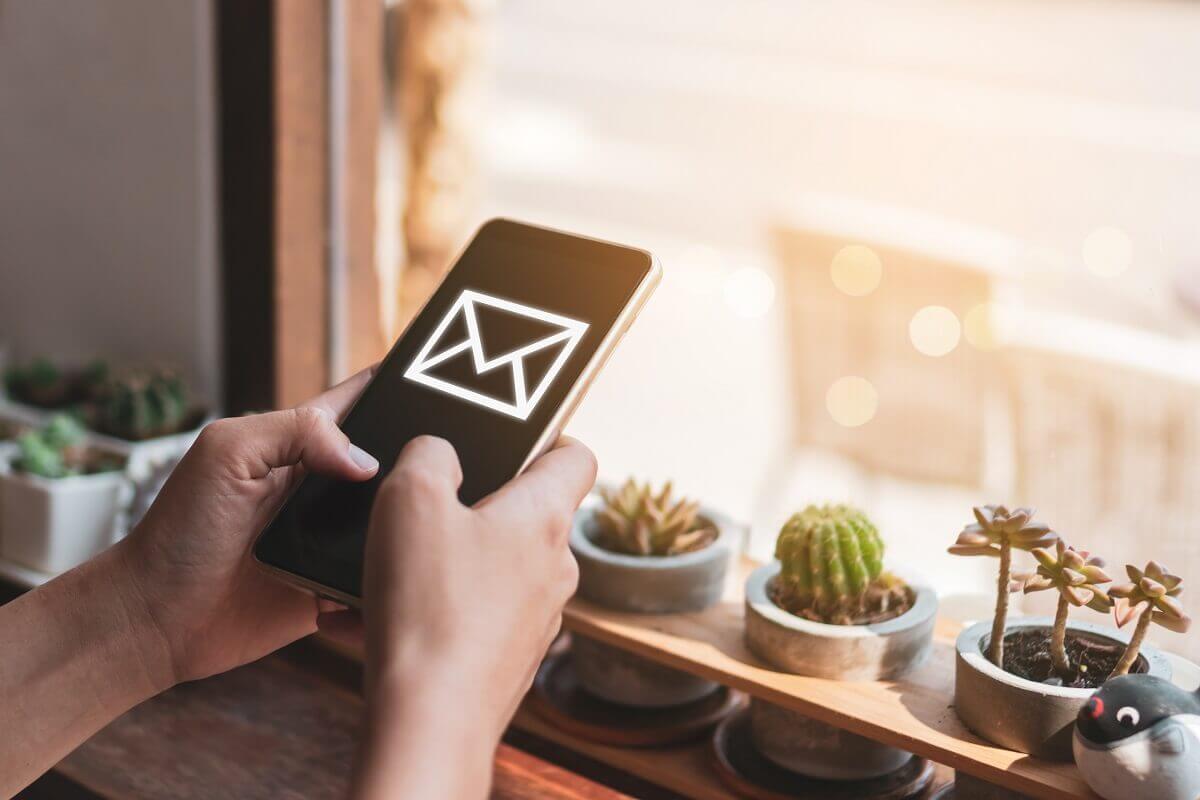
كيفية إرسال واستقبال رسائل الوسائط المتعددة عبر شبكة WiFi
أول شيء يجب أن تعرفه هو أن خدمة MMS تعمل عبر اتصال خلوي. وبالتالي ، لديك ثلاثة خيارات متاحة لتصحيح هذه المشكلة موضحة بالتفصيل أدناه.
الطريقة الأولى: تعديل الإعدادات
إذا كنت تستخدم الإصدار المحدث من Android ، أي Android 10 ، فسيتم تعطيل بيانات الهاتف المحمول على هاتفك بمجرد الاتصال بشبكة WiFi. تم تنفيذ هذه الميزة لتوفير عمر البطارية وتحسين أداء جهازك.
لتتمكن من إرسال واستقبال رسائل MMS عبر شبكة Wi-Fi ، تحتاج إلى الاحتفاظ بالاتصالين في نفس الوقت. للقيام بذلك ، تحتاج إلى تغيير بعض الإعدادات يدويًا وفقًا للخطوات المقدمة:
1. انتقل إلى خيار Developer على جهازك.
ملاحظة: تختلف طريقة الدخول إلى وضع Developer لكل جهاز.
2. الآن ، ضمن خيار Developer ، قم بتشغيل خيار “بيانات الجوال نشطة دائمًا“.
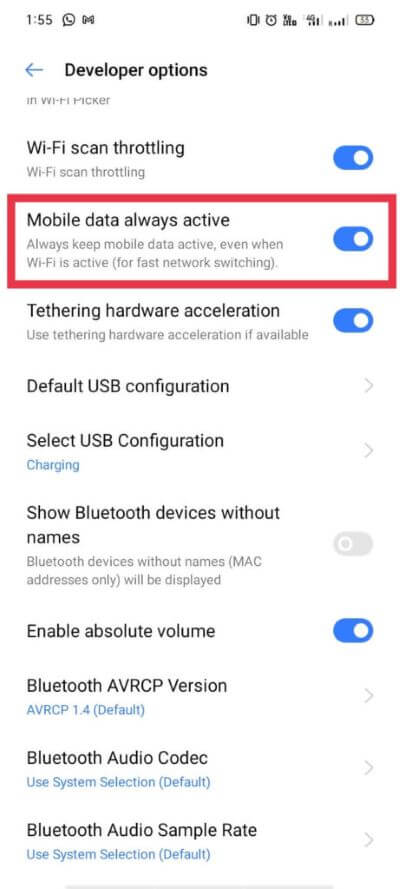
بعد إجراء هذا التغيير ، ستظل بيانات هاتفك المحمول نشطة ، حتى تقوم بإيقاف تشغيلها يدويًا.
اتبع الخطوات الموضحة للتحقق مما إذا كانت الإعدادات مقبولة أم لا:
1. انتقل إلى خيار “الإعدادات” في وضع المطور
2. الآن ، انتقل إلى خيار “بطاقة SIM وبيانات الجوال“.
3. انقر على “استخدام البيانات“.
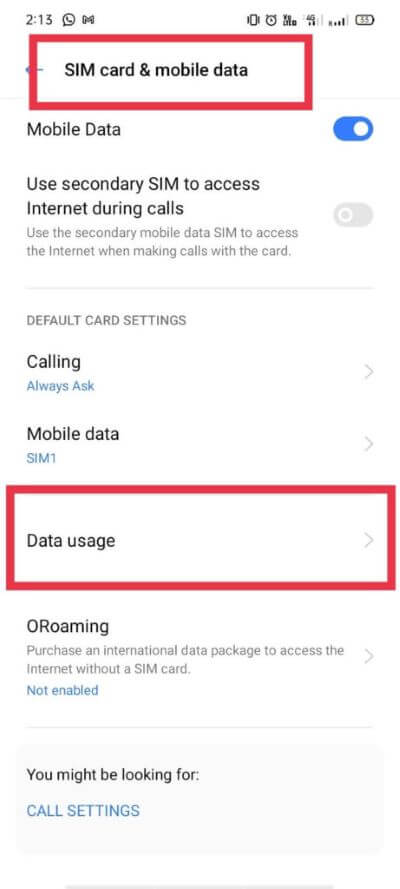
4. ضمن هذا القسم ، ابحث عن وحدد “تسريع ثنائي القناة“.
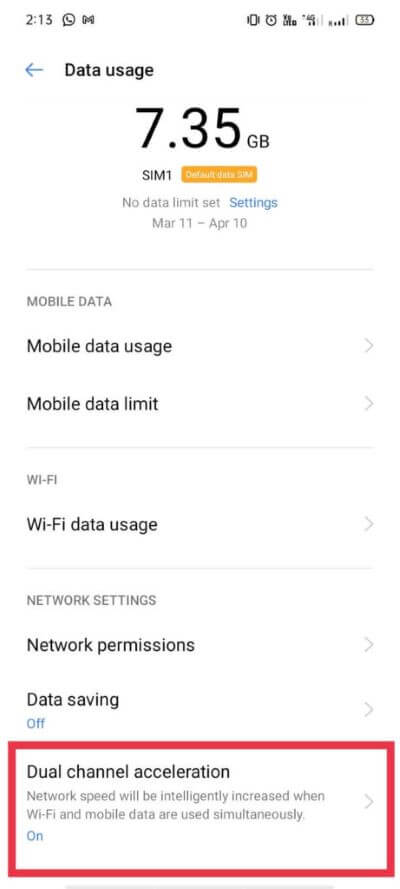
5. أخيرًا ، تأكد من “تشغيل” “تسريع القناة المزدوجة“. إذا لم يكن كذلك ، فقم بتشغيله لتمكين بيانات الجوال و Wi-Fi مرة واحدة.
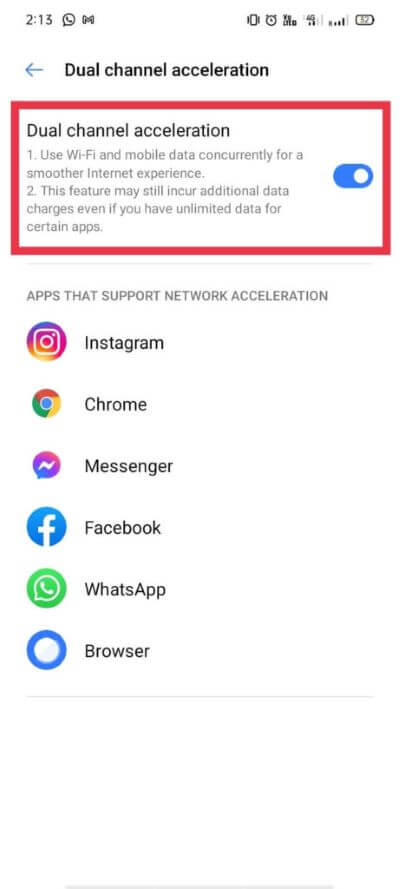
ملاحظة: تأكد من أن حزمة البيانات الخاصة بك نشطة ولديها رصيد بيانات كافٍ. في كثير من الأحيان ، حتى بعد تشغيل بيانات الهاتف المحمول ، يتعذر على المستخدمين إرسال أو استقبال رسائل الوسائط المتعددة ، بسبب عدم كفاية البيانات.
6. حاول إرسال أو استقبال رسائل الوسائط المتعددة الآن. إذا كنت لا تزال غير قادر على إرسال رسائل الوسائط المتعددة عبر شبكة WiFi ، فانتقل إلى الخيار التالي.
الطريقة الثانية: استخدام تطبيق مراسلة بديل
الخيار الأكثر شيوعًا وواضحًا لتجنب مثل هذا الخطأ هو استخدام تطبيق مراسلة بديل لخدمة الغرض المذكور. هناك مجموعة متنوعة من تطبيقات المراسلة المجانية المتوفرة على متجر Play مع العديد من الميزات الإضافية. وفيما يلي بعض من هذه:
أ) استخدام تطبيق Textra SMS
Textra هو تطبيق ممتاز بوظائف بسيطة وواجهة جميلة وسهلة الاستخدام.
قبل أن نناقش هذه الطريقة أكثر ، تحتاج إلى تنزيل تطبيق Textra وتثبيته من متجر Google Play:
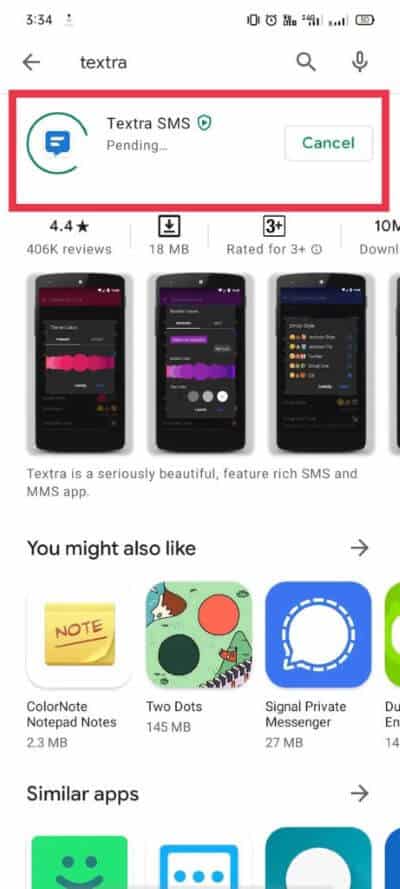
الآن في الخطوات التالية:
1. قم بتشغيل تطبيق “Textra SMS”.
2. انتقل إلى “الإعدادات” من خلال النقر على “النقاط الثلاث الرأسية” في الزاوية العلوية اليمنى من الشاشة الرئيسية.
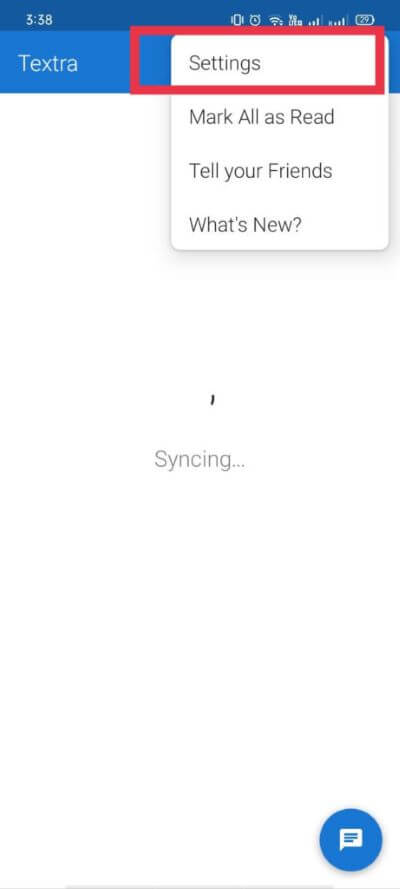
3. انقر على “MMS”
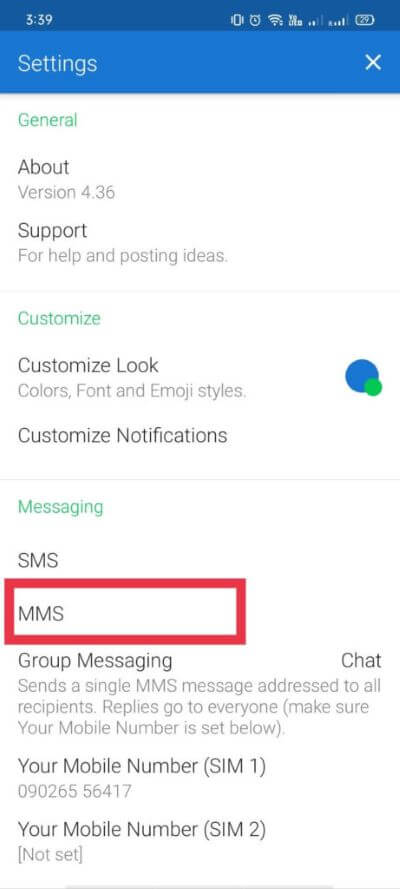
4. ضع علامة (حدد) الخيار “تفضيل wi-fi“.
ملاحظة: إنه مخصص فقط للمستخدمين الذين تدعم شركات الجوال الخاصة بهم رسائل الوسائط المتعددة عبر WiFi. إذا لم تكن متأكدًا من سياسات شركة الجوال الخاصة بك ، فجرّب هذه الطريقة. إذا كنت لا تزال تواجه المشكلة ، فقم بتعطيل خيار العودة إلى إعدادات MMS الافتراضية.
5. إذا استمرت المشكلة ، يمكنك التحدث إلى دعم العملاء لدى شركة الاتصالات الخاصة بك.
ب) استخدام Go SMS Pro
لقد استخدمنا Go SMS Pro في هذه الطريقة للقيام بمهمة استقبال وإرسال الوسائط عبر WiFi. يقدم هذا التطبيق لمستخدميه طريقة فريدة لإرسال الوسائط عبر شبكة WiFi ، أي عبر الرسائل النصية القصيرة ، مما يكلفك أقل من تكلفة رسائل الوسائط المتعددة. ومن ثم ، يعد هذا بديلًا شائعًا ويوصي به المستخدمون بشدة.
يعمل Go SMS Pro كالتالي:
- يقوم بتحميل الصورة التي تريد إرسالها وحفظها على الخادم الخاص بها.
- من هنا ، يرسل رابطًا تم إنشاؤه تلقائيًا للصورة إلى المستلم.
- إذا كان المستلم يستخدم Go SMS Pro ، فسيتم تنزيل الصورة في صندوق الوارد الخاص به تمامًا مثل خدمة MMS العادية.
- ولكن في حالة عدم وجود التطبيق لدى المستلم ؛ يفتح الرابط في المتصفح مع خيار تنزيل الصورة.
يمكنك تنزيل التطبيق باستخدام هذا الرابط.
ج) استخدام تطبيقات أخرى
يمكنك الاختيار من بين العديد من التطبيقات الشائعة الأخرى المتاحة لإرسال واستقبال الرسائل النصية والصور وحتى مقاطع الفيديو. يمكنك تثبيت واستخدام Line و WhatsApp و Snapchat وما إلى ذلك على أجهزة Android و Windows و iOS.
الطريقة الثالثة: استخدم Google Voice
إذا لم تنجح أي من الطرق المذكورة أعلاه معك ، فيمكنك اختيار Google Voice. إنها خدمة هاتفية تقدمها Google توفر البريد الصوتي ، وإعادة توجيه المكالمات ، والرسائل النصية ، وخيارات الرسائل الصوتية ، من خلال توفير رقم بديل يتم توجيهه إلى هاتفك. إنه أحد أفضل الحلول وأكثرها أمانًا ودائمًا. يدعم Google Voice حاليًا الرسائل القصيرة فقط ، ولكن يمكنك الحصول على خدمة MMS عبر خدمات Google الأخرى مثل Google Hangout.
إذا كنت لا تزال عالقًا في نفس المشكلة ، فنحن نقترح عليك محاولة معرفة سياسات المشغل ومحاولة إيجاد حل ، من خلال الاتصال بدعم العملاء.
الأسئلة المتداولة (FAQs)
س 1. لماذا لا يمكنني إرسال رسائل MMS عبر WiFi؟
تحتاج MMS إلى اتصال بيانات خلوي للعمل. إذا كنت ترغب في إرسال رسائل MMS عبر WiFi ، فأنت والمستلم بحاجة إلى تثبيت بعض تطبيقات الطرف الثالث لإكمال المهمة.
س 2. هل يمكنك إرسال رسائل نصية مصورة عبر WiFi؟
لا ، لا يمكن إرسال رسالة وسائط متعددة عادية عبر اتصال WiFi. ومع ذلك ، يمكنك إنجاز ذلك باستخدام تطبيق تابع لجهة خارجية أو باستخدام بيانات هاتفك المحمول.
نأمل أن يكون هذا الدليل مفيدًا وأن تكون قادرًا الآن على إرسال رسائل MMS عبر WiFi على هاتف Android الخاص بك. إذا كان لا يزال لديك أي استفسارات بخصوص هذه المقالة ، فلا تتردد في طرحها في قسم التعليقات.
